- 公開日:
PDFからEPSに変換するフリーソフト2選
PDFファイルをEPS形式に変換したいが、どのツールを使用すればよいか迷っていませんか。
この記事では、効率的にファイル変換を可能にする2つの優れたフリーソフトを紹介します。AnyPDFと2pdf.comの基本情報から使用方法まで、簡単に理解できるよう解説しています。
PDFからEPSへの変換をスムーズに行うための参考にしてください。
2pdf.comの基本情報

2pdf.com
日本語: 〇
オンライン(インストール不要): 〇
オフライン(インストール型): ×
2pdf.comでPDFからEPSに変換する方法
2pdf.comは、オンラインで利用可能なPDF変換ツールで、ウェブ版のみで提供されています。
このツールでは、ユーザー登録なしでPDFファイルをEPS形式に変換することが可能です。
以下、PC(Windows 11)を使用して、オンライン版の2pdf.comでPDFをEPSファイルに変換する手順を紹介します。
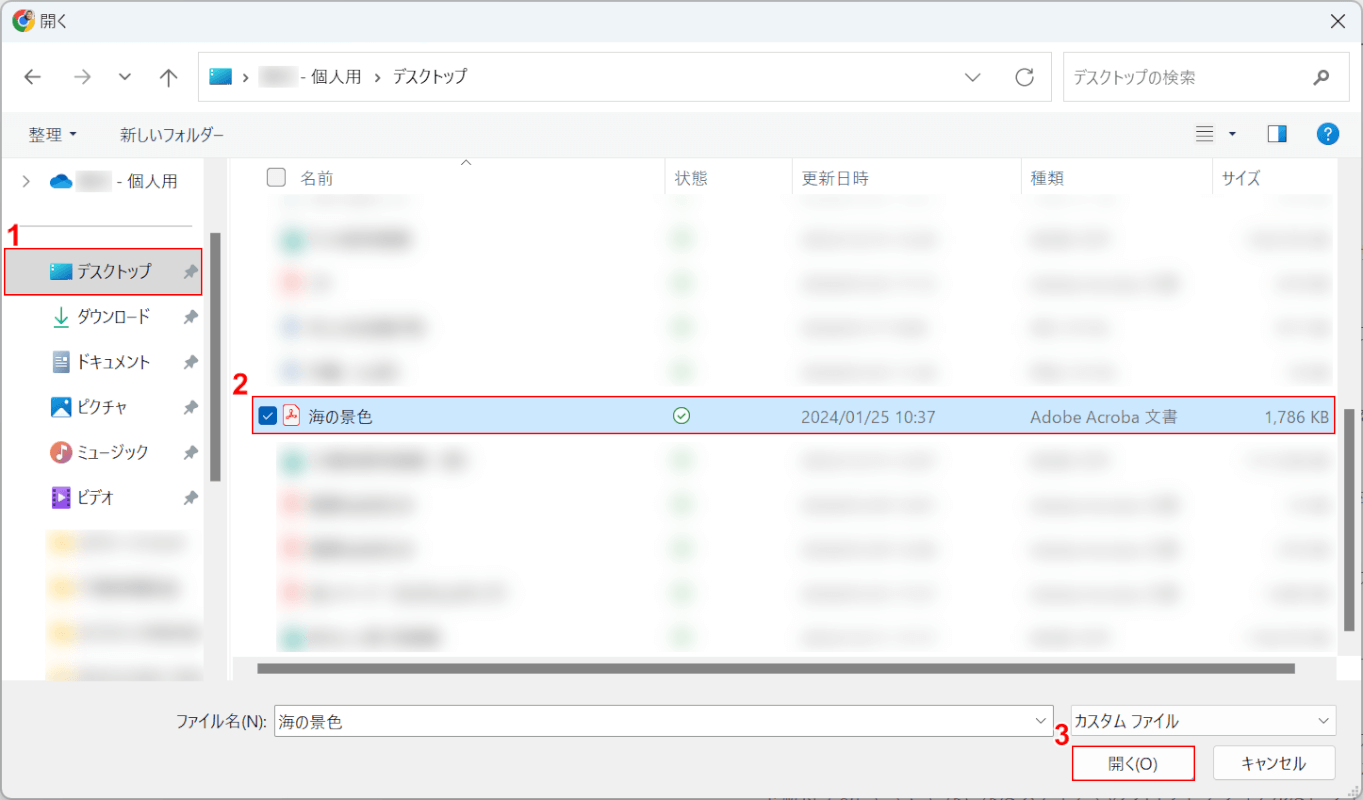
「開く」ダイアログボックスが表示されました。
①保存したいフォルダー(例: デスクトップ)、②PDFファイル(例: 海の景色)の順に選択し、③「開く」ボタンを押します。
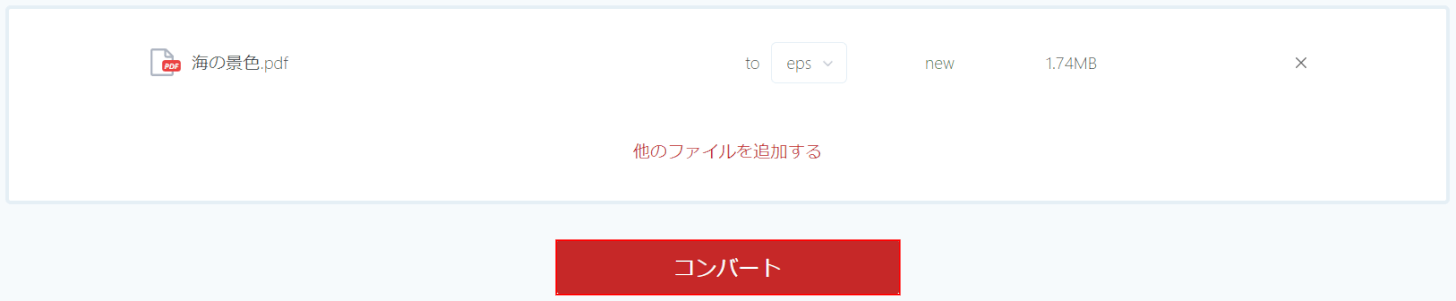
PDFが読み込まれました。
「コンバート」ボタンを押します。

EPSファイルへの変換が完了しました。
「DOWNLOAD」ボタンを押します。
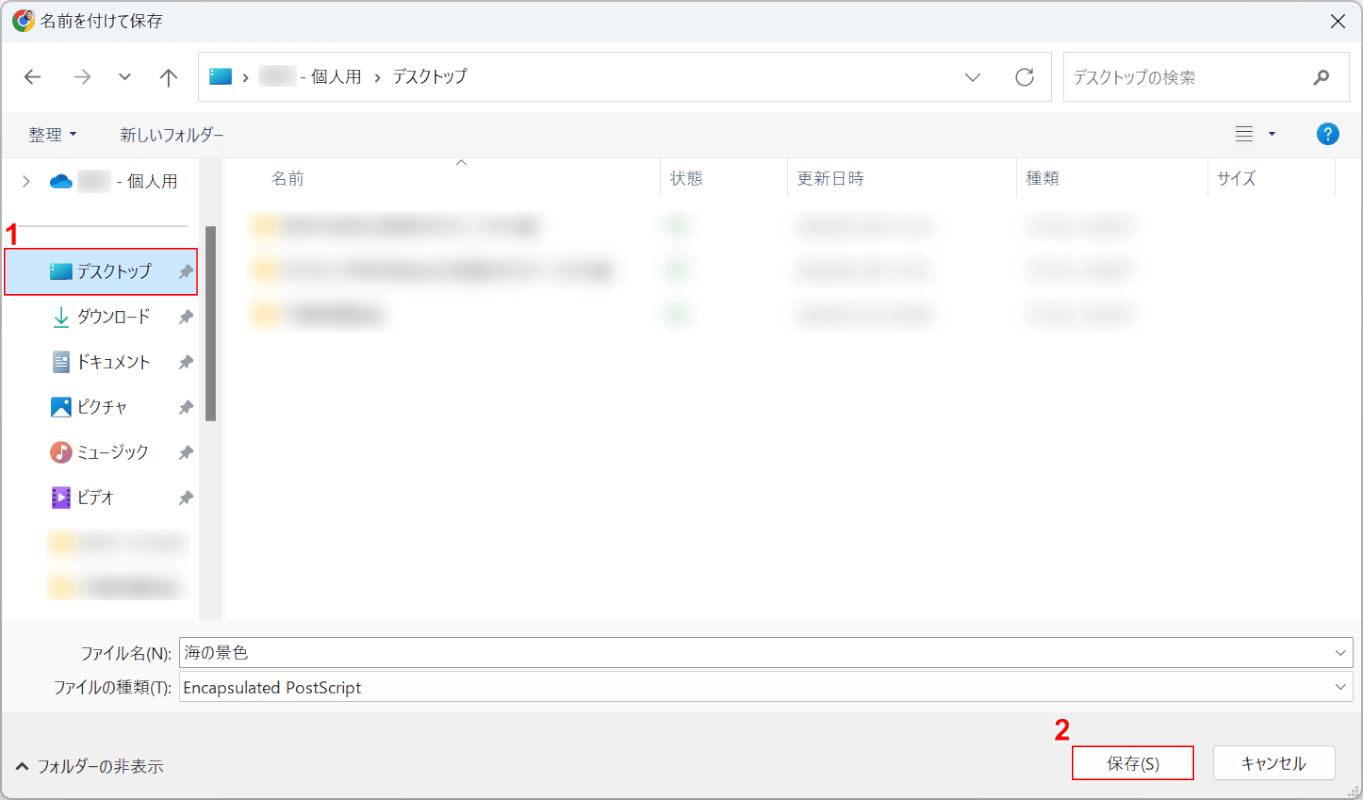
「名前を付けて保存」ダイアログボックスが表示されました。
①保存したいフォルダー(例: デスクトップ)を選択し、②「保存」ボタンを押します。
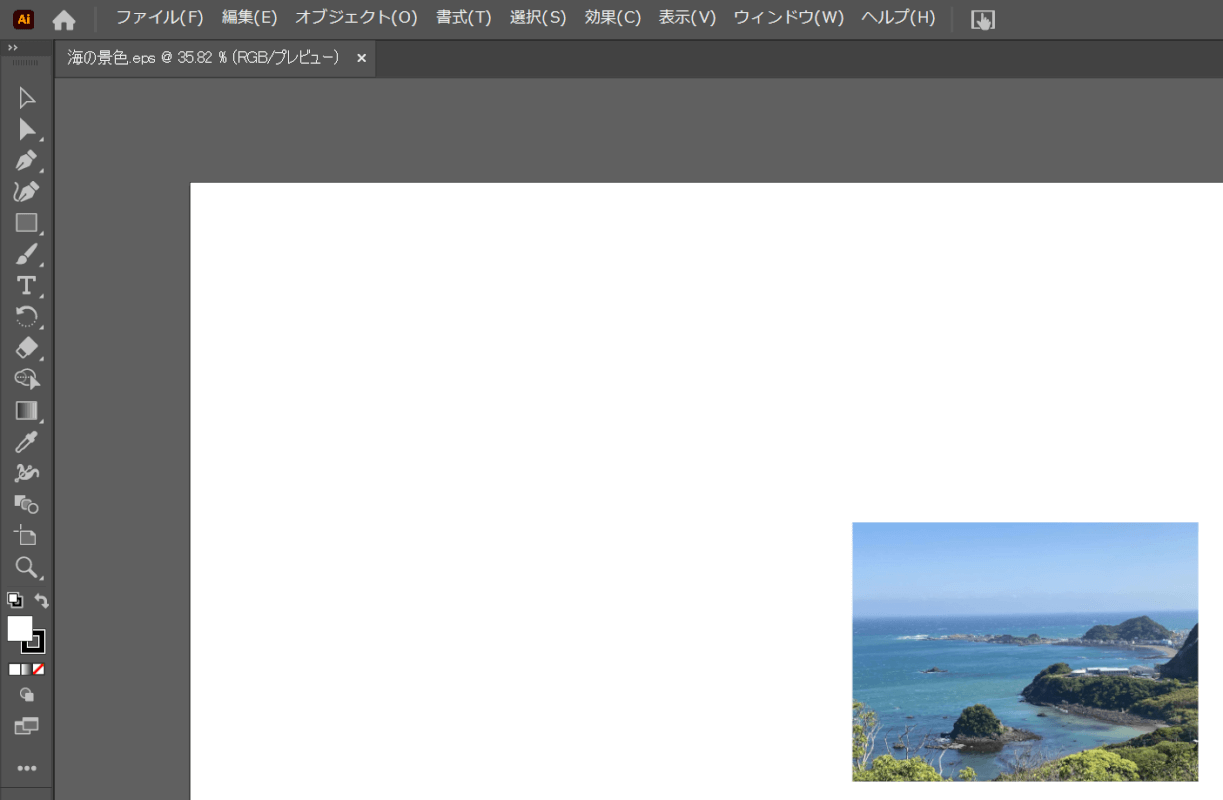
Adobe IllustratorでEPSファイルを開くと、PDFの内容が表示されました。
AnyPDFの基本情報
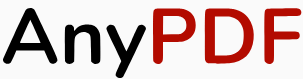
AnyPDF
- エラーで実行できず
日本語: 〇
オンライン(インストール不要): 〇
オフライン(インストール型): ×
AnyPDFでPDFからEPSに変換する方法
AnyPDFはオンライン上で無料で利用できるPDF変換サービスで、デスクトップアプリケーションの提供はしていません。
このサービスはWindows、Linux、Mac、iPhone、Androidなど様々なデバイスやブラウザに適応し、ファイルの圧縮、ページの削除、変換といった機能を備えています。
変換可能なファイル形式は60種類以上に及び、アップロードされたファイルは24時間で自動的にサーバーから消去されるため、ユーザーは安心して使用することができます。
以下、PC(Windows)でオンラインのAnyPDFを使用してPDFファイルをEPS形式に変換する手順について説明します。
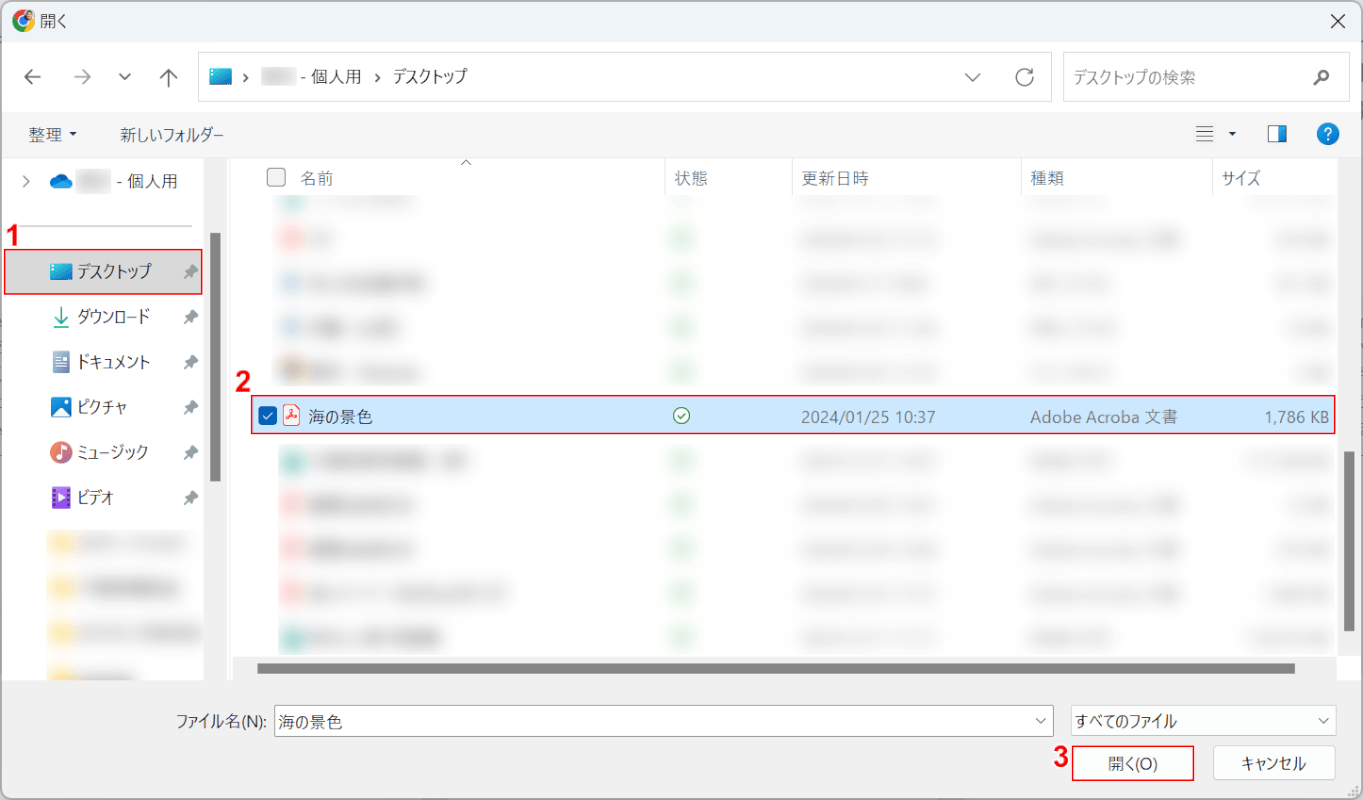
「開く」ダイアログボックスが表示されました。
①保存したいフォルダー(例: デスクトップ)、②PDFファイル(例: 海の景色)の順に選択し、③「開く」ボタンを押します。
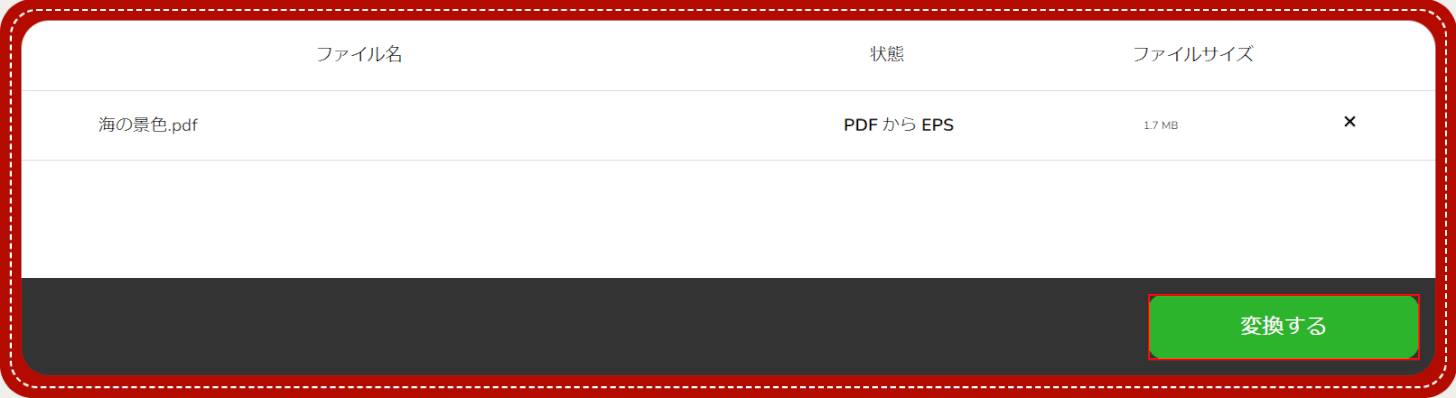
PDFが読み込まれました。
「変換する」ボタンを押します。
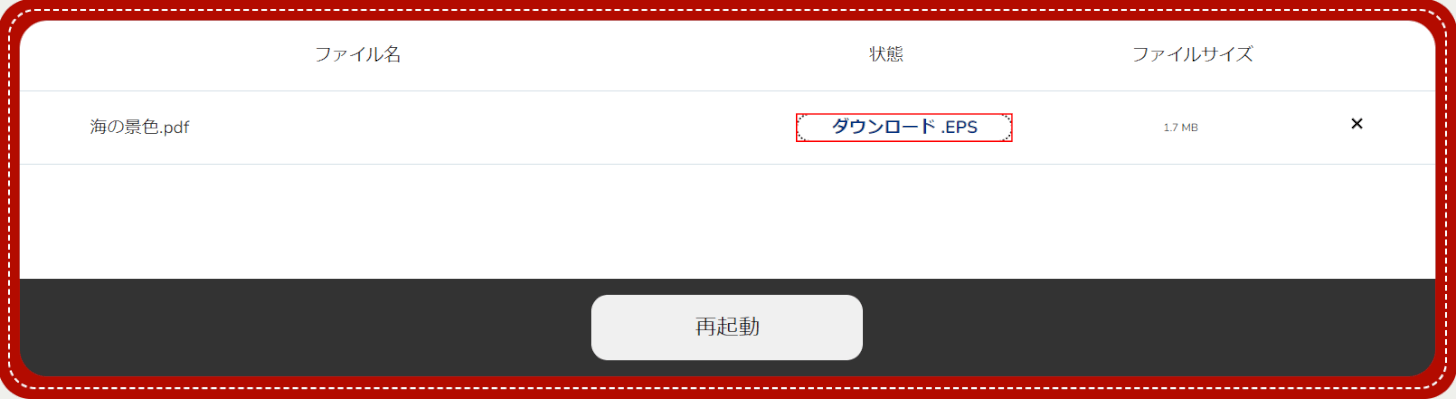
EPSファイルへの変換が完了しました。
「ダウンロード.EPS」ボタンを押します。
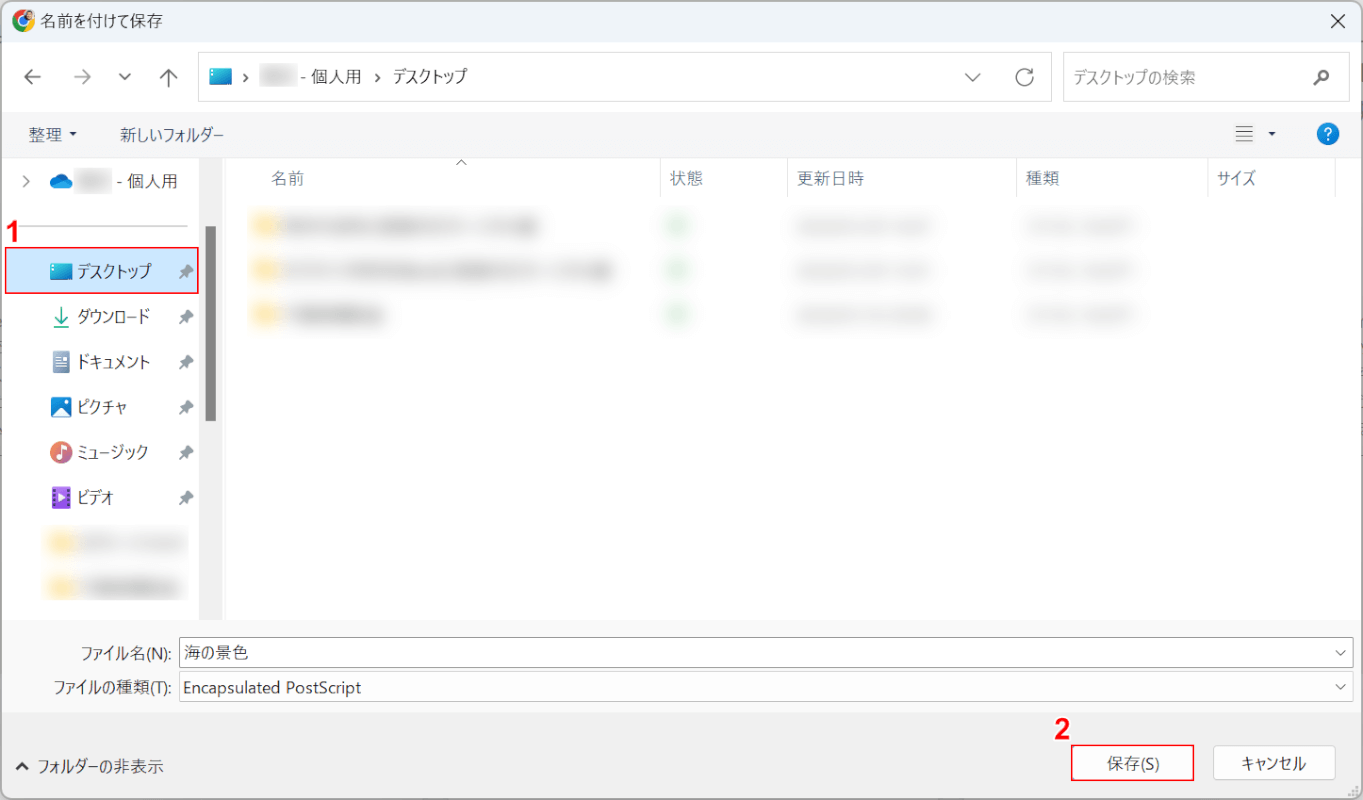
「名前を付けて保存」ダイアログボックスが表示されました。
①保存したいフォルダー(例: デスクトップ)を選択し、②「保存」ボタンを押します。
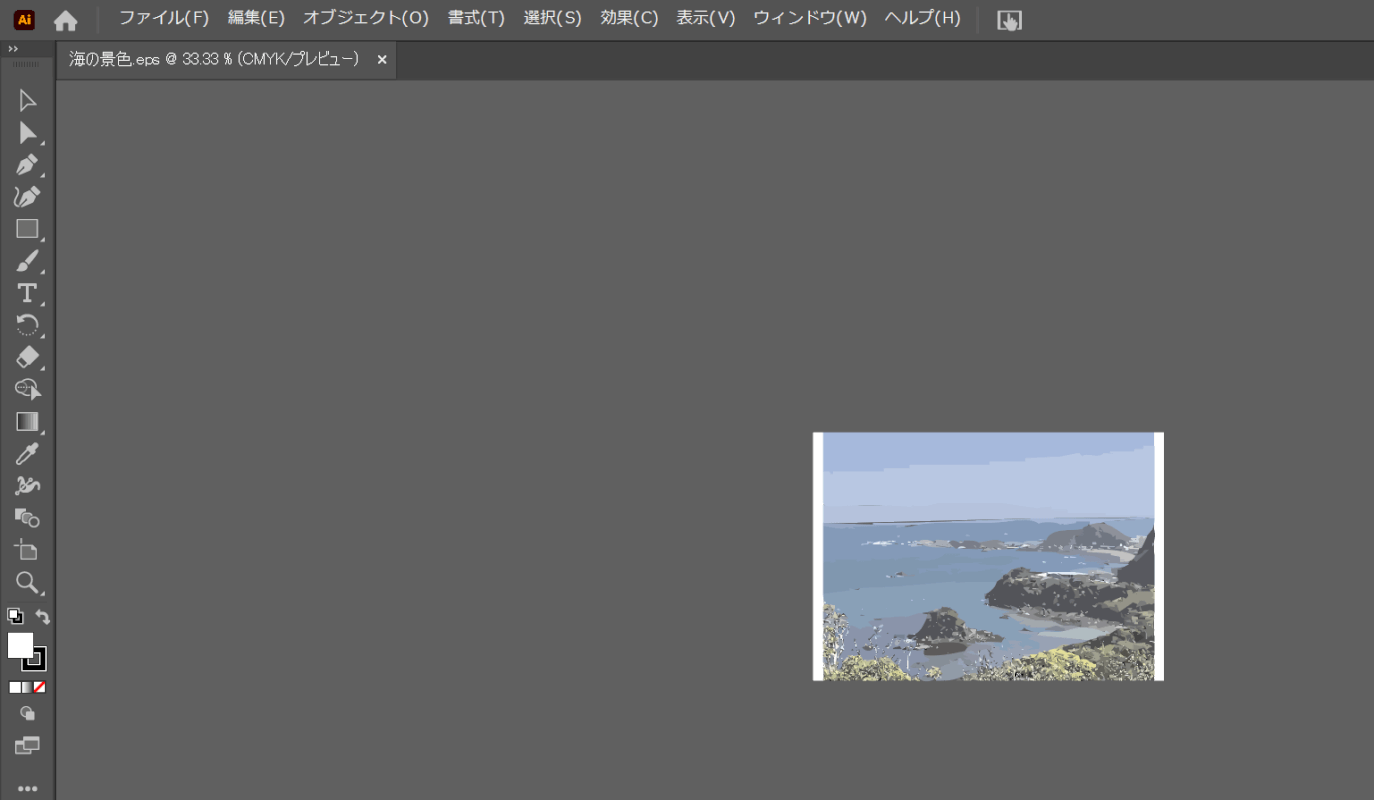
Adobe IllustratorでEPSファイルを開くと、PDFの内容が表示されました。
問題は解決できましたか?
記事を読んでも問題が解決できなかった場合は、無料でAIに質問することができます。回答の精度は高めなので試してみましょう。
- 質問例1
- PDFを結合する方法を教えて
- 質問例2
- iLovePDFでできることを教えて

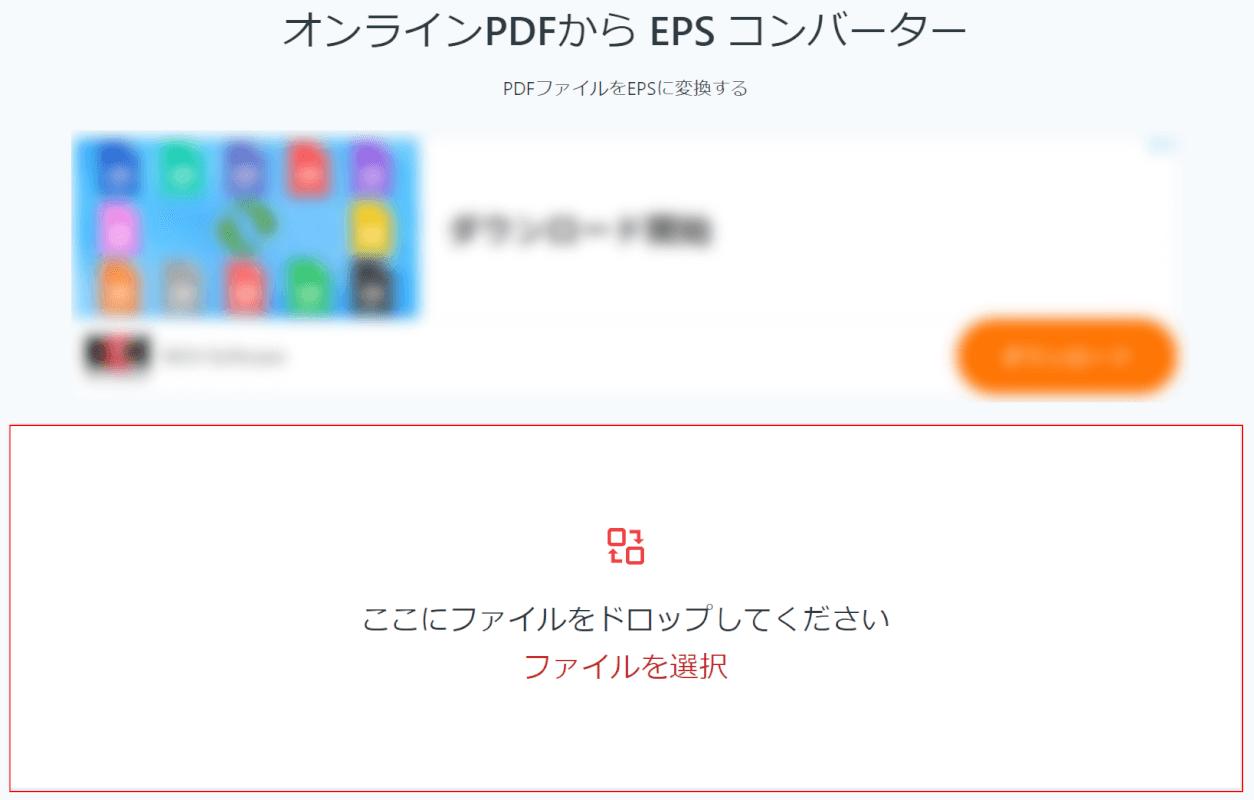
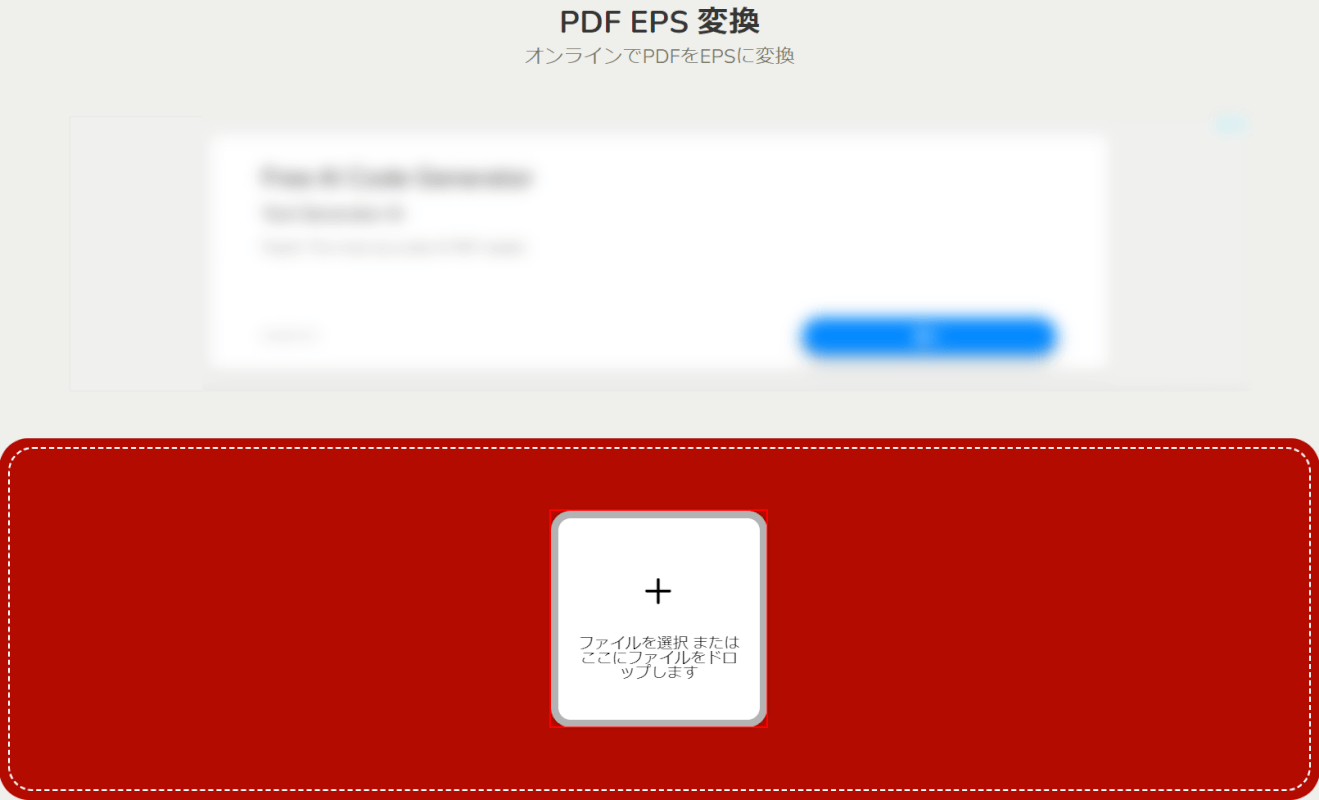
コメント
この記事へのコメントをお寄せ下さい。